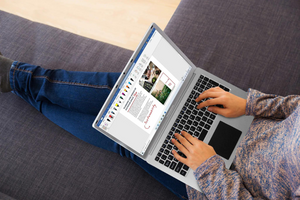Здравствуйте, читатели нашего блога. Сегодня хотелось бы поговорить о том, как можно разогнать видеокарту. Если данная тема Вас заинтересовала, продолжайте читать эту статью или пишите предложения о том, что Вы хотели бы видеть на нашем сайте.
Прежде чем разгонять видеокарту на программах, упомянем о том, что стоит пересмотреть настройки драйвера, и выбрав оптимальные величины возможно устанавливать программы не придется.
На самом деле программ для разгона существует огромное количество, но стоит знать, что принцип работы во всех одинаков. Практически у каждого производителя есть фирменные программы для оверклокинга. Самыми популярными и универсальными мы можем назвать платную EVGA Precision (купить можно в Steam) и бесплатную MSI Afterburner. Рассматривать мы будем второй вариант.
Кроме этого, нам понадобятся приложение, которое будет нагружать видеокарту, это может быть любая современная требовательная игра.
Во время первого запуска приложения нужно убрать флажок возле текста «Startup» для того, чтобы она не включалась автоматически.

Новичкам мы советуем разгонять только в безопасном режиме, что изначально предусмотрено и выключено. Но вдруг Вы попробуете поэкспериментировать с вольтажом, в меню «Настройки — Основные» выключите параметр «Разблокировать управление напряжением» и перезапустите приложение.
Нас интересуют позиции в Afterburner «Core Clock» и «Memory Clock» . Именно их мы собираемся подымать. Вам нужно узнать потенциал разгона из разнообразных обзоров.
Так же нужно знать, что одинаковые модели могут разгоняться по-разному и зачастую для тестов отбираются лучшие модели, а купить Вы можете модель качества порядком ниже. Следовательно, частоту разгона ядра и памяти поставьте немного ниже указанного.
В Afterburner указывается фактическая частота памяти, в тоже время в характеристиках — эффективная частота и она в 4 раза выше. Учтите это при установке параметров разгона.
Когда Вы выставите частоту разгона, выберите кнопку «Применить». Теперь нужно проверить эффективность и стабильность. Делаем это с помощью игр, которые мы уже упоминали выше. Советуем не переходить отметку в 85°C (это число можно увидеть на графиках внизу окна Afterburner).
Если норма превышается следует добавить оборотов вентиляторам видеокарты в раздеое «Fan Speed», или же слегка понизить частоту разгона
Если перестарались с частотой разгона, ОС Windows может выдать ошибку «Видеодрайвер перестал отвечать и был восстановлен» либо же вообще показать «синий экран» (BSOD). В этом случае просто перезагрузите ПК кнопкой на корпусе. Путем проб и ошибок подобрав оптимальное сочетание повышенной частоты и стабильной работы под нагрузкой, нажмите кнопки «Сохранить» и «Startup», чтобы в дальнейшем Afterburner запускался вместе с ОС сразу с активным разгоном.
Читайте так же: